كيفية الرسم في Microsoft Word باستخدام أدوات رسم علامة التبويب
علامة التبويب رسم(Draw Tab) هي ميزة في Microsoft Office يمكنها مساعدتك في إضافة ملاحظات وإنشاء أشكال وتحرير النص وغير ذلك الكثير. علامة تبويب الرسم(Draw Tab) متاحة في Microsoft Word و Excel و PowerPoint(Microsoft Word, Excel, and PowerPoint) .
كيفية الرسم في Microsoft Word باستخدام أدوات رسم علامة التبويب(Draw Tab)
في القائمة الافتراضية رسم علامة التبويب(Draw Tab) ، هناك أربعة أقسام. هذه المقاطع هي(Close) أدوات الرسم (Drawing Tools)والتحويل (Convert)والإدراج(Insert) والإعادة والإغلاق(Replay) . _
- يحتوي قسم أدوات الرسم(Drawing Tools) على أدوات مثل Lasso Select و Eraser و Pen و Highlighter ، والتي تُستخدم لمحو صورك وتحريرها وتزيينها وتمييز النص باستخدام الحبر.
- يتكون قسم التحويل من (Convert)Ink to Math .
- يحتوي قسم الإدراج على ( Insert)لوحة الرسم القماشية(Drawing Canvas) .
- يتضمن قسم إعادة (Replay)العرض إعادة عرض الحبر(Ink Replay) .
- يحتوي قسم الإغلاق على (Close)إيقاف الكتابة بالحبر ،(Stop Inking,) والذي يسمح لك بالخروج من الأدوات الموجودة في قسم أدوات الرسم(Drawing Tools) .
تشرح هذه المقالة ماهية هذه الأدوات وكيفية استخدامها في Word .
دعنا نتحدث عن ميزات Draw Tab التالية:(Draw Tab)
- كيفية استخدام Lasso Select
- كيفية استخدام الممحاة
- كيفية استخدام القلم
- كيفية تسليط الضوء
- كيفية استخدام Ink to Math
- كيفية استخدام قماش الرسم
- كيفية استخدام قماش الرسم.
1] كيفية استخدام Lasso Select
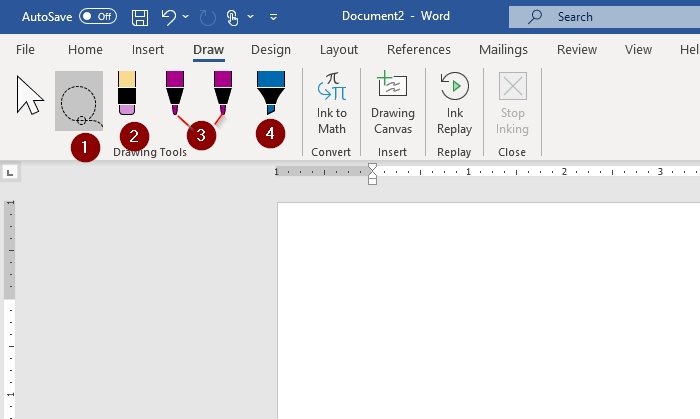
تُستخدم أداة التحديد(Lasso Select) الحر لتحديد الحبر من خلال الرسم حوله. سيتم تحديد كل ضغطات الحبر في الشكل. عند تحديده ، يمكنك حذف ونقل الحبر. فيما يلي خطوات استخدام Lasso Select .
في أداة الرسم(Drawing Tool) ، حدد Lasso select.
سيظهر رمز الصليب ؛ استخدم قلم الماوس أو إصبعك واسحبه عبر الصورة أو الكلمة (المكتوبة أو المرسومة بالحبر) التي تريد تحديدها ؛ ستظهر منطقة اختيار شرطة باهتة حولها ؛ سيحدد هذا الجزء الذي تختاره.
اضغط على زر الهروب (Esc) أو إيقاف الكتابة بالحبر لإزالة الرمز المتقاطع ، يمكنك الآن الحذف والتحريك.
2] كيفية استخدام الممحاة
تستخدم الممحاة(Eraser) لإزالة الحبر المرسوم على الصفحة.
في أداة الرسم(Drawing Tool) ، حدد صورة تشبه قلم رصاص بممحاة(pencil with an eraser) .
ثم امسح صورة الحبر أو الكلمة.
3] كيفية استخدام القلم
يستخدم القلم عندما يريد المستخدم استخدام الحبر للرسم أو الكتابة على ورقة المستند ، ويمكن للمستخدم أيضًا تغيير سمك الحبر ولونه.
في أداة الرسم(Drawing Tool) ، يوجد قلمان(Pens) . حدد(Select) إما 5 مم(5mm) و 3.5 مم(3.5 mm) .
لتغيير اللون أو السُمك على القلم(Pen) ، انقر فوق السهم لأسفل(down arrow) وحدد اللون المطلوب.
4] كيفية تسليط الضوء
تسمح أداة التمييز للمستخدم بتمييز النص على الصفحة . (Highlighter)للمستخدم أيضًا خيار تغيير السُمك واللون.
انقر فوق أداة التمييز(Highlighter) في أدوات الرسم(Drawing Tools) .
تغيير السماكة واللون من خلال النقر على السهم لأسفل(down arrow) في القائمة المنبثقة ، حدد ما تحتاجه.
5] كيفية استخدام الحبر للرياضيات
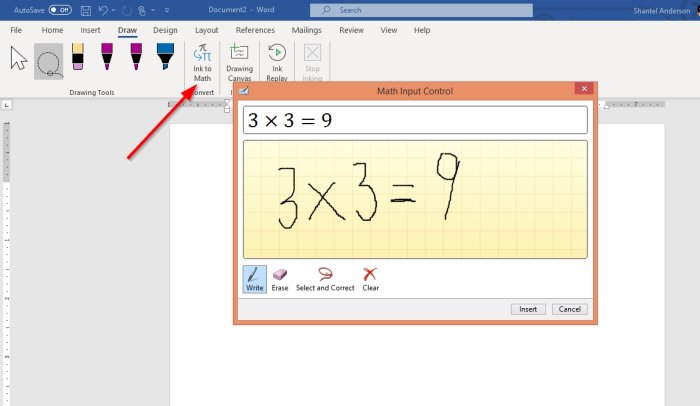
تُستخدم أداة Ink to Math لتحويل التعبير الرياضي المكتوب بخط اليد إلى نص. انظر إلى المثال في الصورة أعلاه وكيفية استخدام هذه الأدوات أدناه.
انقر فوق علامة التبويب رسم(Draw Tab ) وحدد Ink to Math . هناك أربعة خيارات:
- اكتب
- محو
- حدد وصحيح
- واضح
حدد " كتابة(Write ) " من أجل الكتابة على الفور الذي يعرض كتابة الرياضيات هنا(Write math here) .
الاختيار والصحيح(Select and correct) يستخدم لتصحيح كل ما كتبته من الرياضيات ؛ انقر بزر الماوس الأيمن على الرقم والحساب المحدد ، ثم اختر التصحيح. انقر فوق (Click) "إدراج"(Insert) .
6] كيفية استخدام قماش الرسم
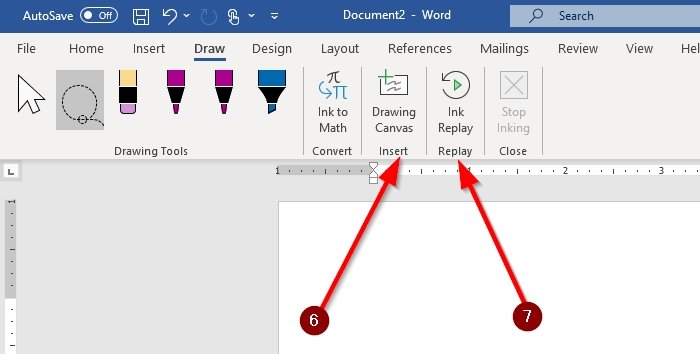
في Microsoft Word ، توجد فئة إدراج في (Insert)علامة تبويب الرسم(Drawing Tab) ، والتي تتضمن لوحة الرسم القماشية(Drawing Canvas) . تُدرج لوحة الرسم القماشية(Drawing Canvas) لوحة رسم لإنشاء مساحة للرسم. تظهر فقط في علامة تبويب الرسم(Draw Tab) في الكلمة.
في علامة التبويب رسم(Draw Tab) ، حدد لوحة الرسم القماشية(Drawing Canvas) . سيظهر مربع مربع في المستند الخاص بك. هذا هو المكان الذي ستؤدي فيه بعض السحر.
7] كيفية استخدام إعادة عرض الحبر
يقوم Ink Replay تلقائيًا بإعادة إنشاء ضربات الحبر المرئية.
حدد إعادة عرض الحبر(Ink Replay) . ارسم(Draw) صورة أو كلمة. ثم حدد Ink Replay مرة أخرى ؛ سيقوم تلقائيًا بإعادة إنشاء الصورة التي قمت بإنشائها للتو.
أخبرنا في التعليقات إذا كان لديك أي مشاكل وسنعود إليك بالتأكيد في الوقت المناسب.
ذات صلة(Related) : كيفية إضافة علامة تبويب أداة الرسم المفقودة إلى الشريط في Microsoft Office(Add the missing Draw Tool Tab to Ribbon in Microsoft Office) .
Related posts
Draw Tool Tab في Ribbon من Microsoft Office مفقود؟ أضفه هكذا!
كيفية إنشاء Booklet or Book مع Microsoft Word
كيفية إيقاف تشغيل علامات Paragraph في Microsoft Word
ما هو ASD file وكيفية فتحه في Microsoft Word؟
كيفية البحث عن Online Templates في Microsoft Word
أدخل الرؤوس والتذييلات وأرقام الصفحات في Microsoft Word لنظام Android
كيفية بدء Microsoft Word في Safe Mode
كيفية رسم في Microsoft Word في 2021
كيفية تغيير Paper Size في Microsoft Word
كيفية إعداد 1 بوصة Margins في Microsoft Word
كيفية Create and Use AutoText في Microsoft Word
كيفية إنشاء رمز شريطي باستخدام Microsoft Word
كيفية فتح المستندات في Microsoft Word لنظام Android
كيفية تغيير اتجاه جميع الصفحات في مستند Microsoft Word
4 Ways لإدراج Degree Symbol في Microsoft Word
وقد توقف العمل Microsoft Word [حل]
Microsoft Word tutorial للمبتدئين - Guide حول كيفية استخدامه
كيفية البحث عن نص واستبداله في Microsoft Word لنظام Android
كيفية إضافة وتحرير الصور والأشكال في Microsoft Word لنظام Android
ما هي بعض أفضل خطوط مخططة في Microsoft Word؟
